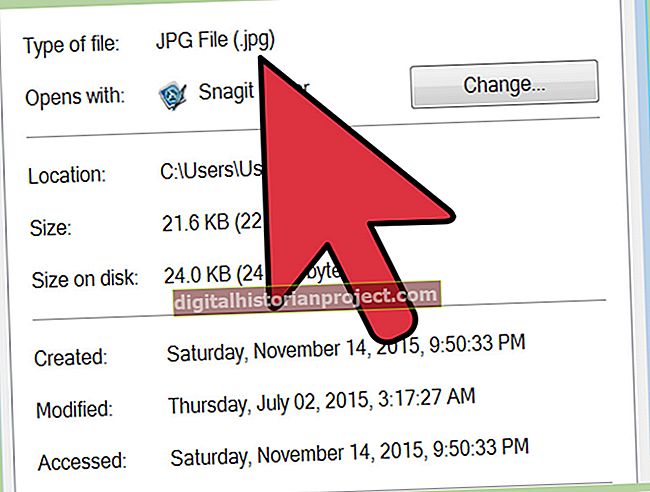యానిమేటెడ్ GIF ఫైల్లు చూడటానికి సరదాగా ఉన్నప్పుడు, మీ వ్యాపార వెబ్సైట్లో మరియు మీరు వాటిని పోస్ట్ చేసే ఫోరమ్లలో పెద్ద మొత్తంలో స్థలాన్ని వినియోగించవచ్చు. యానిమేటెడ్ GIF లు పెద్దవి ఎందుకంటే అవి చలన భ్రమను సృష్టించడానికి వేగంగా ప్రదర్శించే బహుళ చిత్రాలను కలిగి ఉంటాయి. GIF ని చిన్నదిగా చేయడానికి ఒక మార్గం దాని రంగు గణనను తగ్గించడం. చిత్ర కొలతలు తగ్గించడం ద్వారా మీరు GIF యొక్క ఫైల్ పరిమాణాన్ని కూడా తగ్గించవచ్చు. మీ వ్యాపార వెబ్సైట్ లేదా బ్లాగుకు పెద్ద GIF ని అప్లోడ్ చేయడానికి ముందు, ఉచిత GIF- కుదించే సేవను ఉపయోగించి సాధ్యమైనంత చిన్నదిగా చేయండి.
GIF తగ్గించేదాన్ని ఉపయోగించండి
1
GIF తగ్గించే వెబ్సైట్కు నావిగేట్ చేయండి (వనరులలో లింక్) మరియు ఫైల్ అప్లోడ్ విండోను తెరవడానికి "బ్రౌజ్" క్లిక్ చేయండి.
2
దాన్ని ఎంచుకోవడానికి మీరు అప్లోడ్ చేయదలిచిన GIF ఫైల్పై డబుల్ క్లిక్ చేయండి. "దీన్ని తగ్గించు" క్లిక్ చేసి, సైట్ మీ ఫైల్ను కుదించేటప్పుడు వేచి ఉండండి. మీ అసలు GIF మరియు దాని ఫైల్ పరిమాణాన్ని ప్రదర్శించే పేజీని చూడటానికి "కన్వర్టెడ్ ఇమేజెస్ చూడండి" క్లిక్ చేయండి.
3
మార్చబడిన చిత్రాల విభాగంలో ప్రదర్శించబడే చిత్రాలను సమీక్షించండి. మీ అసలు చిత్రం యొక్క ప్రతి వైవిధ్యం మునుపటి కంటే తక్కువ రంగులను కలిగి ఉంటుంది. ఉదాహరణకు, మొదటి చిత్రం 200 రంగులను కలిగి ఉండవచ్చు మరియు 15 శాతం చిన్నదిగా ఉండవచ్చు. తదుపరిది 150 రంగులను కలిగి ఉండవచ్చు మరియు 22 శాతం చిన్నదిగా ఉండవచ్చు. ప్రతి చిత్రం క్రింద రంగు గణన మరియు చిత్ర పరిమాణం కనిపిస్తుంది.
4
మీరు సేవ్ చేయదలిచిన చిత్రంపై కుడి-క్లిక్ చేసి, “చిత్రాన్ని సేవ్ చేయి,” “చిత్రాన్ని సేవ్ చేయి” లేదా ఇలాంటి మెను ఎంపికను క్లిక్ చేయండి; మీరు మెనులో చూసే పదాలు మీ బ్రౌజర్పై ఆధారపడి ఉంటాయి. ప్రతి బ్రౌజర్కు మెను ఎంపిక ఉంటుంది, వీటిని పోలి ఉంటుంది, ఇది కుడి-క్లిక్ చిత్రాన్ని సేవ్ చేయడానికి మిమ్మల్ని అనుమతిస్తుంది. మీరు మెను ఎంపికను క్లిక్ చేసినప్పుడు "ఫైల్ సేవ్" విండో తెరుచుకుంటుంది.
5
ఫైల్ కోసం ఒక పేరును టైప్ చేసి, దాన్ని మీ హార్డ్ డ్రైవ్లో సేవ్ చేయడానికి “సేవ్ చేయి” క్లిక్ చేయండి.
GIF రైజర్ ఉపయోగించండి
1
Toolson.net లోని GIF రిసైజర్ పేజీకి నావిగేట్ చేయండి (వనరులలో లింక్) మరియు "పున ize పరిమాణం గిఫ్" బటన్ పై క్లిక్ చేయండి. ఫైల్ అప్లోడ్ విండోను తెరవడానికి "బ్రౌజ్" క్లిక్ చేయండి.
2
మీరు కుదించాలనుకుంటున్న GIF ఫైల్ను కనుగొని, దాన్ని ఎంచుకోవడానికి చిత్రంపై డబుల్ క్లిక్ చేయండి.
3
"అప్లోడ్" క్లిక్ చేసి, సైట్ మీ ఫైల్ను అప్లోడ్ చేసే వరకు వేచి ఉండండి. పేజీ దిగువకు స్క్రోల్ చేయండి మరియు "కొత్త వెడల్పు" మరియు "క్రొత్త ఎత్తు" పెట్టెల్లో వెడల్పు మరియు ఎత్తు కోసం విలువలను టైప్ చేయండి. మీరు ఎంచుకున్న విలువలు మీ మార్చబడిన ఫైల్ యొక్క కొలతలు నిర్ణయిస్తాయి.
4
సైట్ మీ GIF ని కుదించిన తర్వాత "వర్తించు" క్లిక్ చేసి, "డౌన్లోడ్" క్లిక్ చేయండి. మీ కంప్యూటర్లో ఫైల్ను సేవ్ చేయడానికి "ఫైల్ను సేవ్ చేయి" మరియు "సరే" క్లిక్ చేయండి.
ఆన్లైన్ ఇమేజ్ ఎడిటర్ని ఉపయోగించండి
1
ఆన్లైన్ ఇమేజ్ ఎడిటర్ వెబ్సైట్కు వెళ్లి (వనరులలో లింక్) మరియు "క్రొత్త చిత్రాన్ని అప్లోడ్ చేయండి" క్లిక్ చేయండి.
2
"బ్రౌజ్" క్లిక్ చేసి, ఫైల్ అప్లోడ్ విండోలో ప్రదర్శించబడే GIF ఫైల్లలో ఒకదాన్ని డబుల్ క్లిక్ చేయండి. ఈ విండో మీ హార్డ్ డ్రైవ్లోని ఫైళ్ళను చూపిస్తుంది.
3
ఇమేజ్ ఎడిటర్లో మీ GIF ని చూడటానికి "అప్లోడ్" క్లిక్ చేయండి.
4
చిత్రాన్ని చిన్నదిగా చేయడానికి "పున ize పరిమాణం" క్లిక్ చేసి, "ఇమేజ్ పరిమాణాన్ని మార్చండి" స్లయిడర్ను ఎడమ వైపుకు లాగండి. మీరు లాగేటప్పుడు, ఎడిటర్ మీ చిత్రం తగ్గిపోతున్నప్పుడు దాని నిజ-సమయ ప్రివ్యూను చూపుతుంది.
5
చిత్రం ఆమోదయోగ్యమైన పరిమాణానికి తగ్గించబడినప్పుడు "వర్తించు" క్లిక్ చేసి, ఆపై "చిత్రాన్ని స్థానికంగా సేవ్ చేయి" క్లిక్ చేయండి. మీ హార్డ్ డ్రైవ్లో GIF ని సేవ్ చేయడానికి "ఫైల్ను సేవ్ చేయి" మరియు "సరే" క్లిక్ చేయండి.